
- トラブルシューティング
CitrixDirectorを使用したセッション起動遅延調査の一例
ユーザー様のCitrixのセッション起動に時間がかかる場合にCitrix Directorを使用して問題切り分けする方法をご紹介させていただきます。
|
|
こんにちは。Citrix製品のサポートを担当している川東(かわひがし)です。
XenAppとCitrix Virtual Appsで公開アプリケーションの起動に失敗した際に、Citrix Studio を見るとユーザーセッションが表示されており、こちらをログオフすると起動できるようになったことはございませんでしょうか。
このようなケースでは、不正なユーザーセッションが残っていることが原因の場合があります。
今回のブログは、不正なユーザーセッションが残っている場合に試して頂きたいポイントを2部構成でご紹介します。
前半(本記事)で公開アプリケーションのセッションとプロセスの関係について説明した後、セッションが残る原因をご紹介します。そして、不正なセッションが残っている場合に試して頂きたいポイントを後半(次回の記事)
で紹介します。
本記事の説明のために「App」という名前のアプリケーションを使用します。
こちらのアプリケーションについて簡単にご説明します。
こちらの「App」はテキストボックスとボタンだけの簡単なサンプルアプリケーションです。「App.exe」がメインのプロセスで、App.exe起動時にバックグラウンドで「AppBG.exe」も起動します。
|
|
画面右上の閉じる(✕)ボタンをクリックすると、「App.exe」は終了しますが「AppBG.exe」は終了されずに残ります。
※「✕」ボタンで画面を閉じた後にAppBG.exeが残るイメージ図
|
|
皆様が使用されているアプリケーションは、「✕」ボタンで画面を閉じるとアプリケーションに関連するプロセスがすべて終了すると思いますが、本記事では、公開アプリケーションのセッションとプロセスの説明の都合で、上記の動作をするサンプルアプリケーションを用意しました。
本記事では、Citrix Studioで公開アプリケーションのAppを登録した際に、「App.exe」を登録しています。
|
|
(1)にて「App」起動時に生成されるプロセスはApp.exeとAppBG.exeになること、Citrix Studioの公開アプリケーションの登録は、App.exeのパスを登録していることをご説明しました。
本項目では、不正なセッションが残る問題の対応時に必要になる、公開アプリケーションのセッション上で生成されるプロセスの確認方法をご紹介します。
こちらも一読して頂くと、「(3)セッション上で、アプリケーションを「✕」ボタンで閉じる操作とログオフの処理の違い」と「(4)不正に残るセッションの4つのパターンと考えられる原因」も理解しやすくなると思います。
以下は、「App」を公開アプリケーションで起動した場合の確認方法になります。
【確認方法】
1.クライアント端末からStoreFrontのストアにログインして「App」のアイコンをクリックします。
|
|
2.「App」の画面が表示されます。
|
|
3.Citrix Studio にて「App」が実行されているマシンを確認します。以下の手順になります。
1.「検索」ノードをクリックします。
2.画面右上の検索ボックスに「App」を起動したユーザー名を入力します。
3.「セッション」タブを開き、表示されるセッションをクリックします。
4.画面下側にセッション情報が表示されます。「マシン」の項目で「App」が起動したVDAサーバを確認できます。
|
|
4.「3」で確認できたVDAサーバに管理者アカウントでログイン後、Windowsタスクマネージャを開きます。適当な列名の項目上で右クリックして「列の選択」をクリックします。
|
|
5.「セッションID」にチェックをつけて「OK」をクリックします。
|
|
6.公開アプリケーションを起動したユーザーが「User01」の場合、セッションIDでソートしユーザー名が「user01」となっているものを探します。以下の画面は「セッションID:2」に紐づくプロセスを表示しています。表示を反転させている行にてApp.exeとAppBG.exeが起動されていることが確認できます。
|
|
大まかな図にしますと、セッション上にWindowsのプロセス、Citrixのプロセス、App.exeとAppBG.exeがあります。
|
|
公開アプリケーションのウィンドウを「✕」で閉じる場合と、公開アプリケーションのセッションをログオフする場合の動作の違いを知ることも、不正に残るセッションに対する対策を検討するうえで参考になる場合がありますのでご紹介させて頂きます。
公開アプリケーションの「App」をUser01で起動後に「✕」ボタンで終了した場合、以下の動作になります。
1.クライアント端末から、User01で公開アプリケーションの「App」を起動します。
|
|
2.「App」の閉じるボタン(「✕」ボタンを)をクリックします。App.exeは終了しますが、AppBG.exeは残ります。
|
|
3.XenApp / Citrix Virtual Apps は、公開アプリケーションで登録されている App.exe が終了したことを検知します。
|
|
4.しかし、ユーザーセッション上に残っているAppBG.exeは一緒に終了されないため、セッションはアクティブ状態で残ります。
|
|
公開アプリケーションが起動後、Citrix Receiver / Citrix Workspace app のアイコン上で右クリックすると表示されるコネクションセンターからログオフをする操作を想定して説明します。
※コネクションセンターは、以下のconcentr.exeから直接開くこともできます。
64bit OS:C:\Program Files (x86)\Citrix\ICA Client\concentr.exe
32bit OS:C:\Program Files\Citrix\ICA Client\concentr.exe
|
|
明示的にログオフする場合は、User01のセッション上のすべてのプロセスが終了してセッションもログオフされます。
「App」を「✕」ボタンで終了した場合の処理のように、AppBG.exeは残りません。
|
|
(2)と(3)で、公開アプリケーションを起動した場合にセッションに紐づくプロセスと、公開アプリケーションを「✕」で閉じる場合とログオフする場合の動作の違いを説明しました。
こちらの内容をふまえて、セッションが不正に残るパターンと原因を説明します。
まず、User01で公開アプリケーションの「App」を起動後の以下の状態をベースに説明します。
| クライアント端末 | User01で起動した公開アプリケーション「App」の画面が表示されている |
| デリバリーコントローラ | Citrix StudioにUser01のセッションがアクティブとして表示されている |
| VDAサーバ | User01のセッションが起動されており、Windows、Citrix、Appのプロセスが起動している状態 |
|
|
こちらの「App」を「✕」ボタンで閉じた後、セッションが不正に残る場合、以下の4つのパターンが考えられます。
| Citrix Studio | VDAサーバ上のUser01の各プロセス残留の有無 | ||||
|
User01のセッション 表示の有無 ※切断 or アクティブ |
Windows のプロセス |
Citrix のプロセス |
App.exe | AppBG.exe | |
| パターン1 | 有 | 有 | 有 | 有 | 有 |
| パターン2 | 有 | 有 | 有 | 無 | 有 |
| パターン3 | 有 | 有 | 有 | 無 | 無 |
| パターン4 | 有 | 無 | 無 | 無 | 無 |
以下にそれぞれのパターンと原因について説明をします。
「App」を「✕」ボタンで閉じた後、本来はApp.exeは終了するはずですが、こちらのプロセスが終了できず、すべてのプロセスが残る状態です。
| Citrix Studio | VDAサーバ上のUser01の各プロセス残留の有無 | ||||
|
User01のセッション 表示の有無 ※切断 or アクティブ |
Windows のプロセス |
Citrix のプロセス |
App.exe | AppBG.exe | |
| パターン1 | 有 | 有 | 有 | 有 | 有 |
|
|
原因は、
「App」のメインプロセス(App.exe)の終了処理中に何かしらの問題が発生して正しく終了できないことが影響している
可能性があります。
対処方法は、次回記事のこちらの内容
をご参照ください。
「App」を「✕」ボタンで閉じた後、App.exeは終了できますが、AppBG.exeが残りセッションがログオフされずに残る状態です。
| Citrix Studio | VDAサーバ上のUser01の各プロセス残留の有無 | ||||
|
User01のセッション 表示の有無 ※切断 or アクティブ |
Windows のプロセス |
Citrix のプロセス |
App.exe | AppBG.exe | |
| パターン2 | 有 | 有 | 有 | 無 | 有 |
|
|
原因は、
バックグラウンドプロセスのAppBG.exeを終了できなかったことが影響している
可能性があります。
対処方法は、次回記事のこちらの内容
をご参照ください。
皆様が使用されているアプリケーションは、「✕」ボタンで画面を閉じるとアプリケーションに関連するプロセスがすべて終了すると思いますが、本記事では、公開アプリケーションのセッションとプロセスの説明の都合で、上記の動作をするサンプルアプリケーションを用意しました。
パターン2の対策でAppBG.exeも終了されるようにしましたが、セッション上のWindowsとCitrixのプロセスが終了できずにセッションが残る状態です。
| Citrix Studio | VDAサーバ上のUser01の各プロセス残留の有無 | ||||
|
User01のセッション 表示の有無 ※切断 or アクティブ |
Windows のプロセス |
Citrix のプロセス |
App.exe | AppBG.exe | |
| パターン3 | 有 | 有 | 有 | 無 | 無 |
|
|
原因は、
CitrixとWindowsのプロセスを終了できなかったことが影響している
可能性ががあります。
対処方法は、次回記事のこちらの内容
をご参照ください。
VDAサーバ上はセッションが残っていませんが、Citrix Studio 上でセッションが表示されたままの状態です。
| Citrix Studio | VDAサーバ上のUser01の各プロセス残留の有無 | ||||
|
User01のセッション 表示の有無 ※切断 or アクティブ |
Windows のプロセス |
Citrix のプロセス |
App.exe | AppBG.exe | |
| パターン4 | 有 | 無 | 無 | 無 | 無 |
|
|
原因は、デリバリーコントローラのユーザーセッションの管理処理が影響してCitrix Studio上にセッション情報が表示されている可能性があります。
対処方法は、次回記事のこちらの内容
をご参照ください。
いかがでしたでしょうか。本記事では、App.exeとAppBG.exe で構成される「App」を公開アプリケーションとして起動した場合を例にして以下を説明させて頂きました。
・公開アプリケーションとして起動した場合にセッション上に生成されるプロセスは大きく分けて、Windows、Citrix、Appのプロセスになること
・セッション上で「App」を「✕」ボタンで閉じて終了する場合とログオフで終了する場合の処理の違い
また、不正セッションが発生する原因について4つのパターンに分けて説明をさせて頂きました。
次回
は、それぞれのパターン別の試して頂きたい対応策をご紹介します。
クライアント仮想化の基礎知識から、仮想化製品「Citrix Virtual Apps and Desktops(XenAppおよびXenDesktop)」の製品概要、導入検討時に注意すべき点などをご紹介します。
今お持ちのお悩みを解決し、Citrix製品をより有効に活用する方法を具体的に学ぶことができる内容になっております。
アシストのCitrixサポートセンターに良くある設定・トラブル対処方法のFAQ10選の資料を無料プレゼント中です。また、Citrix XenApp/XenDesktopの問題発生時に原因を切り分ける方法も掲載しております。以下のバナーからお気軽にダウンロードください。

ユーザー様のCitrixのセッション起動に時間がかかる場合にCitrix Directorを使用して問題切り分けする方法をご紹介させていただきます。
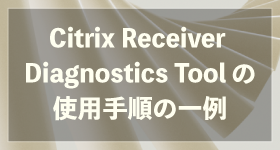
Citrix Receiver Diagnostics Toolを使用した資料採取手順の一例をご紹介します。

特定のクライアント端末で公開アプリケーションが起動できない問題について弊社のCitrixヘルプデスクがよく案内している切り分け方法をご紹介します。